Marsruudi jagamine¶
Marsruudi osadeks jagamiseks avage kõigepealt marsruudi üksikasjade ekraan ja puudu tage valikut „Redigeeri > Jagage marsruut”. Seejärel avatakse jagatud marsruudi ekraan nagu allolevas näites. Selle ekraani abil saate marsruudi jagada mitmeks osaks.
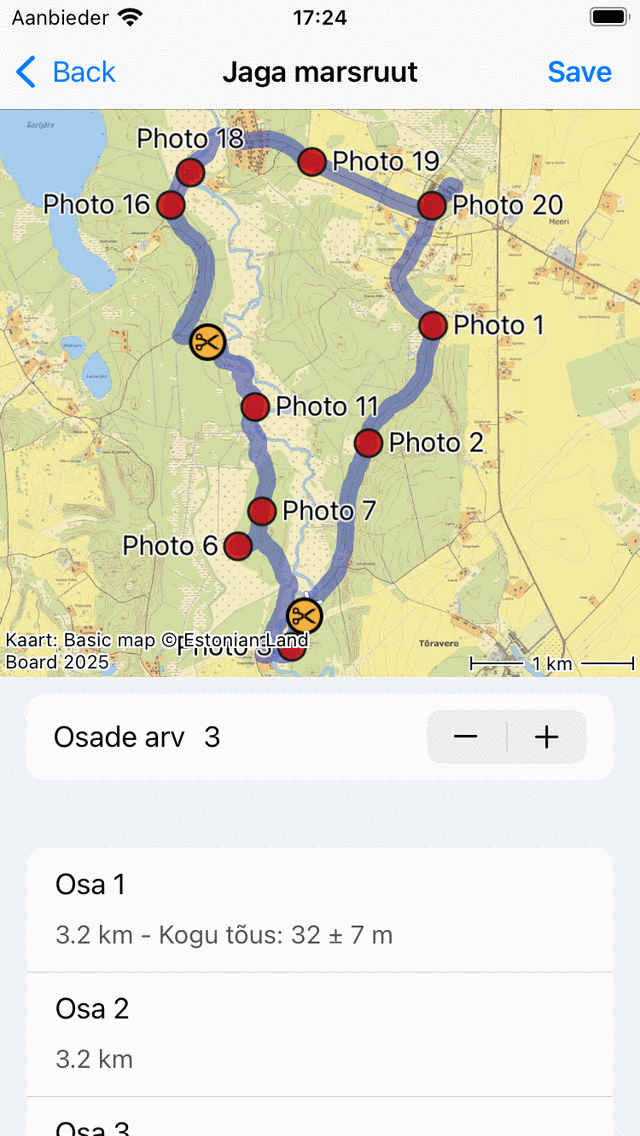
Jagatud marsruudi ekraan.¶
Kääridega oranžid ikoonid näitavad punkte, kus marsruut tuleks lõigata. Vajutades pikalt ühte neist punktidest, saate neid mööda marsruuti teise asukohta lohistada, et saaksite määrata täpse asukoha, kus marsruut tuleks lõigata.
Kui vajate täiendavaid lõikepunkte, võite kasutada kaardi all olevat nuppu „+”. Kui vajutate seda nuppu, lisatakse lõikepunkt ja kõik punktid jaotatakse marsruudil ümber nii, et kõigi osade pikkus muutub võrdseks. Kui vajutate marsruudil pikalt olemasolevast lõikepunktist eemal, saate uue lõikepunkti lisada ilma teiste lõikepunktide asukohta muutmata.
Kui vajutate nuppu „-”, vähendate lõikepunktide arvu ühe võrra. Ülejäänud lõikepunktid jaotatakse ümber nii, et osade pikkus muutub võrdseks. Kui vajutate pikalt olemasolevat lõikepunkti ja lohistate selle punkti marsruudilt eemale, muutub ikoon halliks. Kui vabastate sõrme, eemaldatakse lõikepunkt, muutmata teiste lõikepunktide asendit.
Nuppude „+/-” all näete osade loendit ja osade täpset pikkust. Lohistades lõikepunkti mööda marsruuti, saate määrata pikkuse soovitud pikkusele. Kui puudutate loendis mõnda osa, suurendatakse kaart konkreetsele osale.
Kui olete lõikepunktide seadistamise lõpetanud, võite puudutada nuppu „Salvesta”. Seejärel lõigatakse marsruut osadeks. Osad salvestatakse uue marsruudina ja olemasolevat marsruuti ei muudeta. Pärast salvestamist suunatakse teid salvestatud marsruutide ekraanile, kust leiate lõigatud marsruudi osad.
Kui teil on raja erinevate osade marsruute, võib mõnikord olla kasulik osad kõigepealt ühendada suuremaks marsruudiks. Ja siis jagage need hiljem nii, et saaksite täpselt vajalikud marsruudiosad. Näiteks kui soovite pikema raja iga igapäevase osa jaoks teha eraldi marsruute.